Manual de uso de GarageBand
- Te damos la bienvenida
-
- ¿Qué es GarageBand?
- Deshacer y rehacer ediciones en GarageBand
- Obtener más sonidos y bucles
- Obtener ayuda
-
- Introducción a los archivos multimedia
-
- Bucles Apple Loops en GarageBand
- Buscar bucles Apple Loops
- Reproducir bucles Apple Loops
- Definir tus bucles Apple Loops favoritos
- Agregar bucles Apple Loops a un proyecto
- Crear bucles Apple Loops personalizados
- Agregar bucles Apple Loops de terceros al explorador de bucles
- Personalizar el explorador de bucles
- Importar archivos de audio y MIDI
-
- Introducción al editor
-
- Introducción al editor de audio
- Editar pasajes de audio en el editor de audio
- Cuantizar la temporización de pasajes de audio
- Transponer pasajes de audio
- Corregir el tono de pasajes de audio
- Editar la temporización de las notas y los tiempos
- Reproducir un pasaje de audio en sentido inverso
- Fijar y mover marcadores Flex
-
- Introducción al editor de teclado
- Agregar notas en el editor de teclado
- Editar notas en el editor de teclado
- Cuantificar la temporización de nota en el editor de teclado
- Transponer pasajes en el editor de teclado
- Renombrar pasajes MIDI en el editor de teclado
- Utilizar la automatización en el editor de teclado
-
- Introducción a Smart Controls
- Tipos de Smart Control
- Usar un panel Transform
- Utilizar el arpegiador
- Agregar y editar módulos de efectos
- Usar efectos en la pista maestra
- Usar módulos Audio Units
- Utilizar el efecto Ecualizador
-
- Introducción a amplificadores y pedales
-
- Introducción a Bass Amp Designer
- Seleccionar un modelo de Bass Amp
- Crear un modelo de amplificador de bajo personalizado
- Usar los controles del amplificador de bajo
- Usar los efectos del amplificador de bajo
- Seleccionar y colocar el micrófono del amplificador de bajo
- Uso de la caja directa
- Cambiar el flujo de la señal en Bass Amp Designer
- Comparar un Smart Control editado con sus ajustes guardados
-
- Reproducir una lección
- Seleccionar la fuente de entrada para la guitarra
- Personalizar la ventana de la lección
- Comprobar cómo has tocado una lección
- Evaluar tu progreso a lo largo del tiempo
- Ralentizar una lección
- Cambiar la mezcla de una lección
- Ver la notación musical en página completa
- Ver los temas del glosario
- Practicar acordes de guitarra
- Afinar la guitarra en una lección
- Abrir lecciones en la ventana de GarageBand
- Obtener más lecciones de “Aprende a tocar”
- La lección no termina de descargarse
-
- Introducción a compartir
- Compartir canciones en la app Música
- Usar iCloud con proyectos
- Usar AirDrop para compartir canciones
- Usar Mail Drop para compartir canciones
- Compartir canciones en SoundCloud
- Usar iCloud para compartir un proyecto en un dispositivo iOS
- Exportar canciones al disco
- Grabar una canción en un CD
- Funciones rápidas de la Touch Bar
- Glosario

Visualizar pistas en forma de notación en GarageBand en la Mac
El editor de partituras muestra los pasajes MIDI en las pistas de instrumentos de software como notación musical, incluidos notas, silencio, tonalidad, compás y signos de clave. Las líneas de barra muestran la división entre los compases. Los vacíos entre los pasajes se rellenan para mostrar un pentagrama continuo.
Visualizar una pista de instrumentos de software en el editor de partituras
En GarageBand en la Mac, realiza una de las siguientes operaciones:
Haz clic en una pista de un instrumento de software, haz clic en el botón Editores
 de la barra de controles y, a continuación, haz clic en Partitura (o pulsa N).
de la barra de controles y, a continuación, haz clic en Partitura (o pulsa N).Selecciona una pista de instrumentos de software, selecciona Visualización > Mostrar editor y luego haz clic en Partitura.
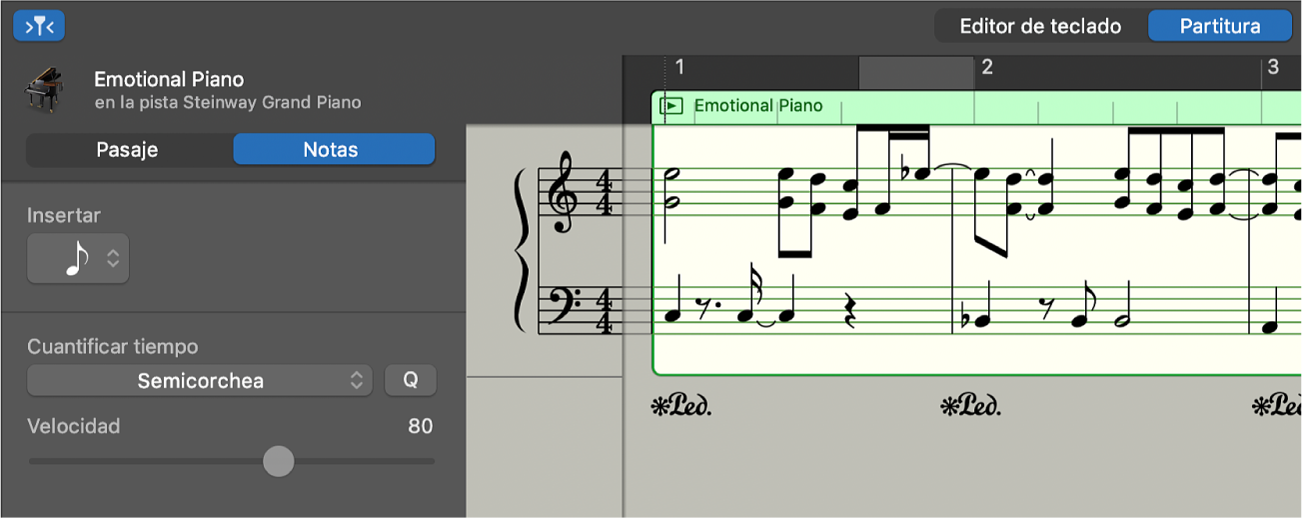
Cuando se seleccionan uno o varios pasajes, aparecen los siguientes controles en el inspector del editor de partituras (a la izquierda de la visualización de partituras):
Campo Nombre de pasaje: permite editar el nombre de los pasajes seleccionados.
Menú desplegable Cuantizar (con el regulador Sensibilidad): cuantizar la temporización de las notas en los pasajes seleccionados.
Regulador Transponer: permite cambiar el tono de las notas en los pasajes seleccionados.
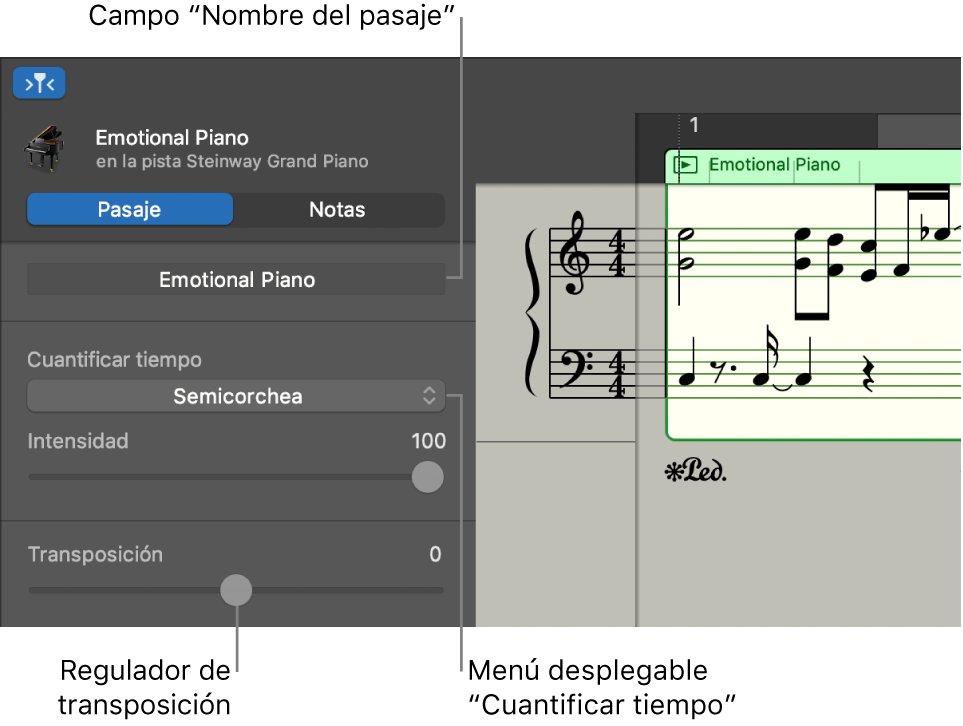
Cuando se seleccionan notas individuales de un pasaje, aparecen los siguientes controles en el inspector del editor de partituras:
Menú desplegable Insertar: selecciona el valor de nota para las notas que quieras insertar.
Menú desplegable Cuantizar tiempo: cuantiza la temporización de las notas seleccionadas.
Regulador Velocidad: cambia el valor de velocidad de las notas seleccionadas.
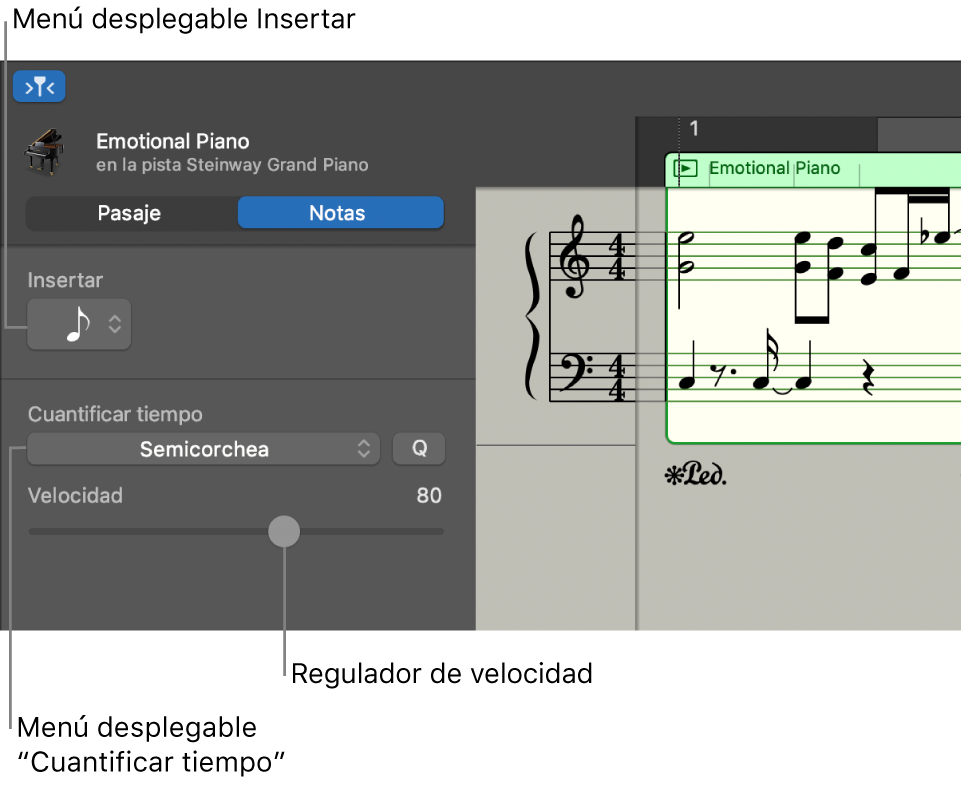
Usa el menú desplegable Tablatura ubicado en la barra de menús del editor de partituras para ajustar la cuantización visual de las notas en el editor de partituras de forma independiente de su valor en Cuantizar tiempo. El menú desplegable Tablatura te permite establecer el valor mínimo de la nota que se muestra (por ejemplo, una corchea) a la vez que se conservan las diferencias de temporización más sutiles en las notas MIDI grabadas. La configuración de tablatura se aplica a toda la pista, y afecta solamente a la visualización de las notas, no a la reproducción.